在使用Windows操作系统时,网络适配器驱动程序缺失或损坏是一个常见的问题,这可能导致无法连接到互联网。当Windows提示无法找到网络适配器的驱动程序时,我们可以采取以下方法进行故障排查和解决,一起来看看吧。

一、检查BIOS设置
首先,请检查您的BIOS设置是否意外关闭了板载网络适配器。这通常针对主板集成的板载网卡。不同主板厂家的BIOS界面不同,但通常只需将Ethernet Adapter选项从Disabled状态更改为Enable即可。如果不确定如何操作,请查阅主板说明书或联系厂商技术支持。

二、更新网卡驱动程序
网卡驱动是使网卡能够正常工作的软件组件,当电脑无法找到网络适配器时,其中一个可能的原因就是网卡驱动没有正确安装或已损坏。在这种情况下,建议您可以使用驱动人生来帮助您检测并更新网卡驱动,以确保网卡驱动处于正常状态。
1、在电脑上打开驱动人生,进入“驱动管理”,点击“立即扫描”。

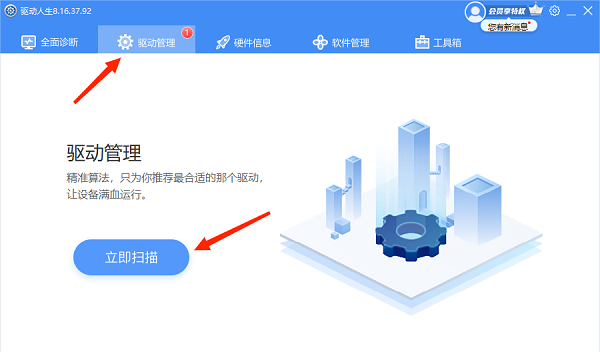
2、扫描后如果显示您的网卡驱动存在待更新的版本,点击“升级驱动”。
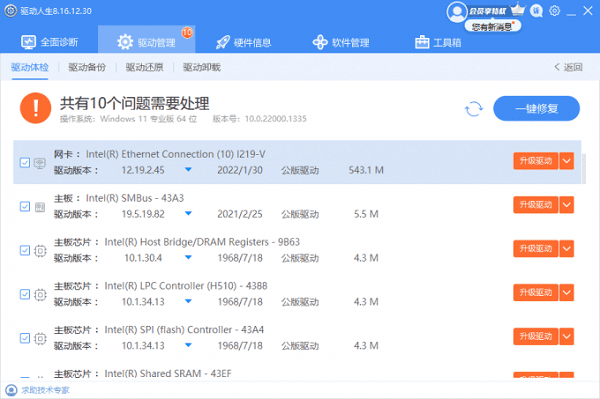
3、等待升级完成后,重启电脑,再检查是否能找到网络适配器的驱动程序。
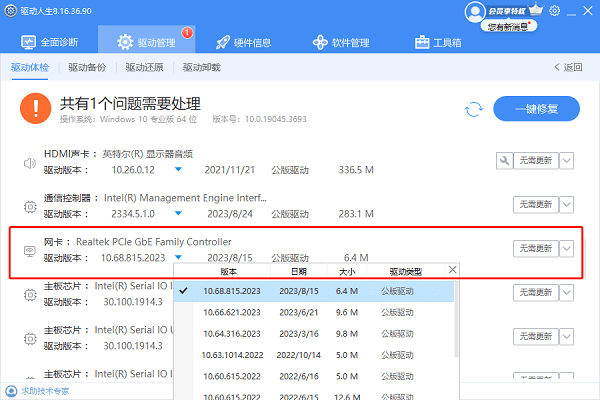
三、检查硬件连接
确保网络适配器正确连接到电脑,并且没有物理损坏。您可以尝试将适配器插入不同的插槽或使用其他电脑进行测试,以确定是否存在硬件问题。

四、使用系统自带的故障排除工具
Windows 10中提供了内置的网络适配器故障排除工具。您可以打开“设置”应用,选择“网络和互联网”,然后在左侧选择“状态”。在右侧窗格中,滚动到底部,点击“网络故障排除”并按照指示进行操作。
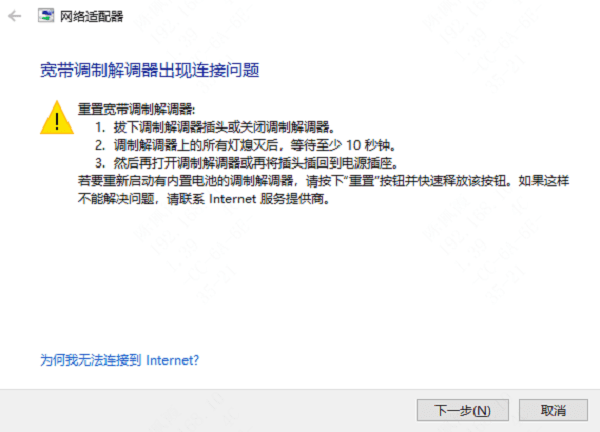
五、更新操作系统
更新操作系统这可以解决一些与操作系统相关的兼容性和性能问题,包括网络适配器驱动程序的更新。如果网络适配器驱动程序问题是由于操作系统版本过旧或存在已知的兼容性问题,那么更新操作系统也是一个简单而有效的解决方案。
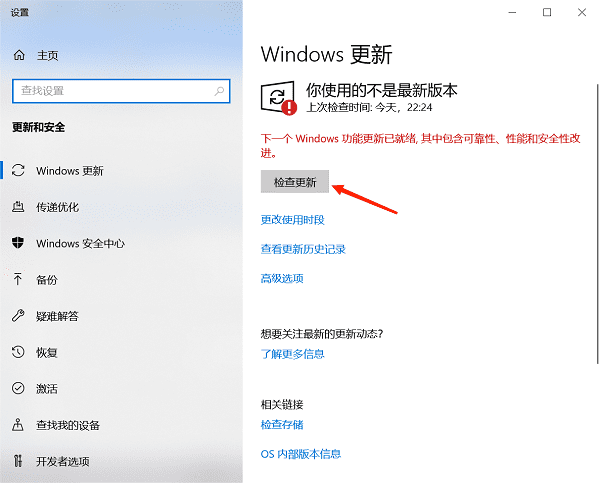
以上就是解决windows无法找到网络适配器的驱动程序的方法。希望对大家有所帮助。如果遇到网卡、显卡、蓝牙、声卡等驱动的相关问题都可以下载“驱动人生”进行检测修复,同时驱动人生支持驱动下载、驱动安装、驱动备份等等,可以灵活的安装驱动。


